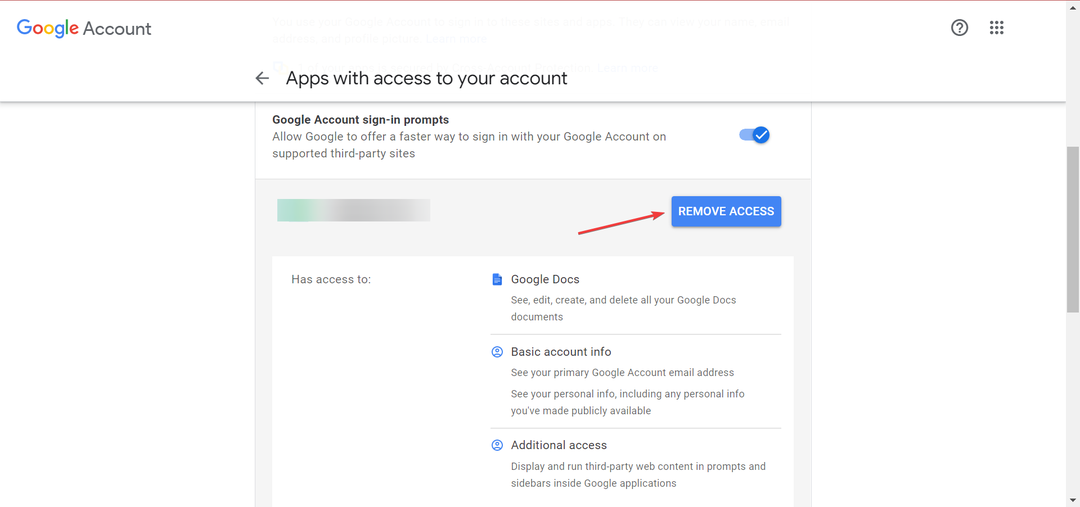오류를 수정하기 위해 전문가가 테스트한 방법을 탐색합니다.
- 오류 코드는 주로 오래된 드라이버, 손상된 시스템 파일 또는 느린 인터넷 연결로 인해 나타납니다.
- 이 가이드에서는 오류를 수정하는 데 사용할 수 있는 모든 방법에 대해 설명합니다.

엑스다운로드 파일을 클릭하여 설치
이 소프트웨어는 일반적인 컴퓨터 오류를 복구하고 파일 손실, 맬웨어, 하드웨어 오류로부터 사용자를 보호하고 최대 성능을 위해 PC를 최적화합니다. 간단한 3단계로 PC 문제를 해결하고 바이러스를 제거하세요.
- Restoro PC 수리 도구 다운로드 특허 기술로 제공되는 (특허 가능 여기).
- 딸깍 하는 소리 스캔 시작 PC 문제를 일으킬 수 있는 Windows 문제를 찾습니다.
- 딸깍 하는 소리 모두 고쳐주세요 컴퓨터의 보안 및 성능에 영향을 미치는 문제를 해결합니다.
- Restoro가 다운로드되었습니다. 0 이번 달 독자 여러분.
오류 코드 0x800b0003은 윈도우 업데이트 오류 Windows 업데이트를 수동으로 설치하려고 할 때 발생할 수 있는 코드입니다. 이 오류는 다운로드한 업데이트 파일의 디지털 서명 확인에 문제가 있음을 나타냅니다.
이 가이드에서는 문제의 원인에 대해 이야기한 후 바로 오류를 제거하는 방법에 대해 설명합니다. 시작하자!
Windows 11에서 오류 코드 0x800b0003의 원인은 무엇입니까?
전문가 팁:
후원
특히 리포지토리가 손상되었거나 Windows 파일이 누락된 경우 일부 PC 문제는 해결하기 어렵습니다. 오류를 수정하는 데 문제가 있는 경우 시스템이 부분적으로 손상되었을 수 있습니다.
컴퓨터를 스캔하고 결함이 무엇인지 식별하는 도구인 Restoro를 설치하는 것이 좋습니다.
여기를 클릭하세요 다운로드하고 복구를 시작합니다.
이 오류 코드가 나타나는 데는 몇 가지 이유가 있을 수 있습니다. 일반적인 것 중 일부는 다음과 같습니다.
- 인터넷 연결 – 당신의 경우 컴퓨터가 인터넷에 연결되어 있지 않습니다 또는 인터넷 연결 속도가 느린 경우 시스템에서 디지털 인증서를 확인할 수 없어 오류가 발생할 수 있습니다.
- 손상되거나 누락된 시스템 파일 – 전자서명 확인 과정에 중요한 시스템 파일이 손상되거나 누락된 경우 오류 코드가 나타날 수 있습니다.
- 오래된 디지털 인증서 – 디지털 인증서가 더 이상 사용되지 않거나 관련 인증 기관이 취소되어 오류가 발생할 수 있습니다.
- 보안 소프트웨어 간섭 – 바이러스 백신 소프트웨어가 디지털 인증서를 방해할 수 있습니다. 오류가 발생하는 확인 프로세스.
Windows 11에서 오류 코드 0x800b0003을 수정하려면 어떻게 해야 합니까?
고급 문제 해결 단계를 시작하기 전에 다음 확인을 수행하는 것이 좋습니다.
- 컴퓨터를 다시 시작하십시오.
- 불필요한 외부 주변 장치를 제거하십시오.
- 인터넷 연결을 확인하십시오.
1. Windows 문제 해결사 실행
- 누르다 윈도우 + 나 열기 위해 설정.
- 이동 체계을 클릭한 다음 문제 해결.

- 이제 클릭 기타 문제 해결사.

- 아래의 가장 빈번한 섹션으로 이동 윈도우 업데이트 그리고 클릭 달리다.

- 화면의 지시에 따라 오류를 수정하십시오.
2. Windows 업데이트 서비스 재설정
- 누르세요 윈도우 키, 유형 CMD을 클릭하고 관리자 권한으로 실행.

- 다음 명령을 하나씩 복사하여 붙여넣고 모든 명령 다음에 Enter 키를 누릅니다.
순 정지 wuauserv순 정지 cryptSvc순 정지 비트순 정지 msiserver렌 C:\Windows\SoftwareDistribution SoftwareDistribution.old렌 C:\Windows\System32\catroot2 Catroot2.old순 시작 wuauserv순 시작 cryptSvc순 시작 비트순 시작 msiserver - 프로세스가 완료되면 컴퓨터를 다시 시작하십시오.
3. 디스크 정리 사용
- 누르다 윈도우 + 아르 자형 를 열려면 달리다 콘솔.

- 유형 cleanmgr Enter 키를 눌러 엽니다. 디스크 정리.
- 에 디스크 정리: 드라이브 선택 대화 상자에서 드라이브를 선택하고 클릭 좋아요.

- 다음을 클릭합니다. 시스템 파일 정리.

- 다시 디스크 정리: 드라이브 선택 창에서 드라이브를 선택하고 클릭 좋아요.
- 딸깍 하는 소리 좋아요 다음 창에서.

- 다음을 클릭합니다. 파일 삭제.

4. 드라이버 업데이트
- 누르다 윈도우 + 아르 자형 를 열려면 달리다 창문.

- 유형 devmgmt.msc Enter 키를 눌러 엽니다. 기기 관리자.
- 모든 장치를 확인하고 그 옆에 있는 노란색 느낌표를 찾으십시오.
- 느낌표가 있으면 마우스 오른쪽 버튼으로 클릭하고 드라이버 업데이트.

- 딸깍 하는 소리 드라이버 자동 검색 다음 창에서.

- 화면의 지시에 따라 프로세스를 완료하십시오.
가장 일반적인 Windows 오류 및 버그 중 일부는 오래되었거나 호환되지 않는 드라이버로 인해 발생합니다. 최신 시스템이 없으면 지연, 시스템 오류 또는 BSoD가 발생할 수 있습니다.
이러한 유형의 문제를 방지하려면 몇 번의 클릭만으로 Windows PC에서 올바른 드라이버 버전을 찾아 다운로드하고 설치하는 자동 도구를 사용할 수 있습니다. DriverFix. 방법은 다음과 같습니다.
- DriverFix 다운로드 및 설치.
- 응용 프로그램을 시작하십시오.
- DriverFix가 결함이 있는 모든 드라이버를 감지할 때까지 기다리십시오.
- 이제 소프트웨어에 문제가 있는 모든 드라이버가 표시되므로 수정하고 싶은 드라이버를 선택하기만 하면 됩니다.
- DriverFix가 최신 드라이버를 다운로드하고 설치할 때까지 기다립니다.
- 재시작 변경 사항을 적용하려면 PC.

DriverFix
오늘 이 강력한 소프트웨어를 다운로드하여 사용하면 드라이버로 인해 더 이상 문제가 발생하지 않습니다.
웹사이트 방문
고지 사항: 일부 특정 작업을 수행하려면 이 프로그램을 무료 버전에서 업그레이드해야 합니다.
5. 바이러스 백신 소프트웨어를 일시적으로 비활성화
- 누르세요 윈도우 키, 유형 윈도우 보안을 클릭하고 열려 있는.

- 이동 바이러스 및 위협 보호.
- 아래에 바이러스 및 위협 보호 설정, 클릭 설정 관리.

- 다음을 위해 스위치를 끕니다. 실시간 보호.

- 오류 0x80242020: 정의 및 신속하게 수정하는 방법
- Windows 마이그레이션 지원: 다운로드 및 설치 방법
6. 안전 모드에서 Windows 시작
- 누르다 윈도우 + 나 열기 위해 설정.
- 이동 체계을 클릭한 다음 회복.

- 자, 아래에서 고급 시작, 클릭 재시작.

- 에 옵션을 선택하세요 창, 클릭 문제 해결.

- 딸깍 하는 소리 고급 설정 에 문제 해결 페이지.

- 에 고급 설정 페이지, 선택 시작 설정.

- 딸깍 하는 소리 재시작.
- 다음 화면에서 안전 모드로 들어갈 수 있습니다. 지정된 키를 선택합니다.
- 안전 모드에서 업데이트를 다시 설치해 보십시오.
7. 시스템 복원을 사용하여 PC 복원
- 누르다 윈도우 + 아르 자형 를 열려면 달리다 창문.

- 유형 스트루이 Enter 키를 눌러 시스템 복원 창문.
- 선택하다 다른 복원 지점 선택 시스템 복원 창에서 클릭 다음.

- 목록에서 복원 지점을 선택하고 클릭 다음.

- 딸깍 하는 소리 마치다, Windows는 선택한 지점으로 컴퓨터를 복원합니다.

따라서 이들은 오류 코드 0x800b0003을 제거하는 데 필요한 방법입니다. 아무것도 효과가 없다면 시도하십시오 컴퓨터에 Windows 재설치 문제를 해결하려면. 질문이나 우려 사항이 있는 경우 아래 의견란에 알려주십시오.
여전히 문제가 있습니까? 이 도구로 문제를 해결하세요.
후원
위의 조언으로 문제가 해결되지 않으면 PC에서 더 심각한 Windows 문제가 발생할 수 있습니다. 추천합니다 이 PC 수리 도구 다운로드 (TrustPilot.com에서 우수 등급으로 평가됨) 쉽게 해결할 수 있습니다. 설치 후 다음을 클릭하기만 하면 됩니다. 스캔 시작 버튼을 누른 다음 모두 고쳐주세요.